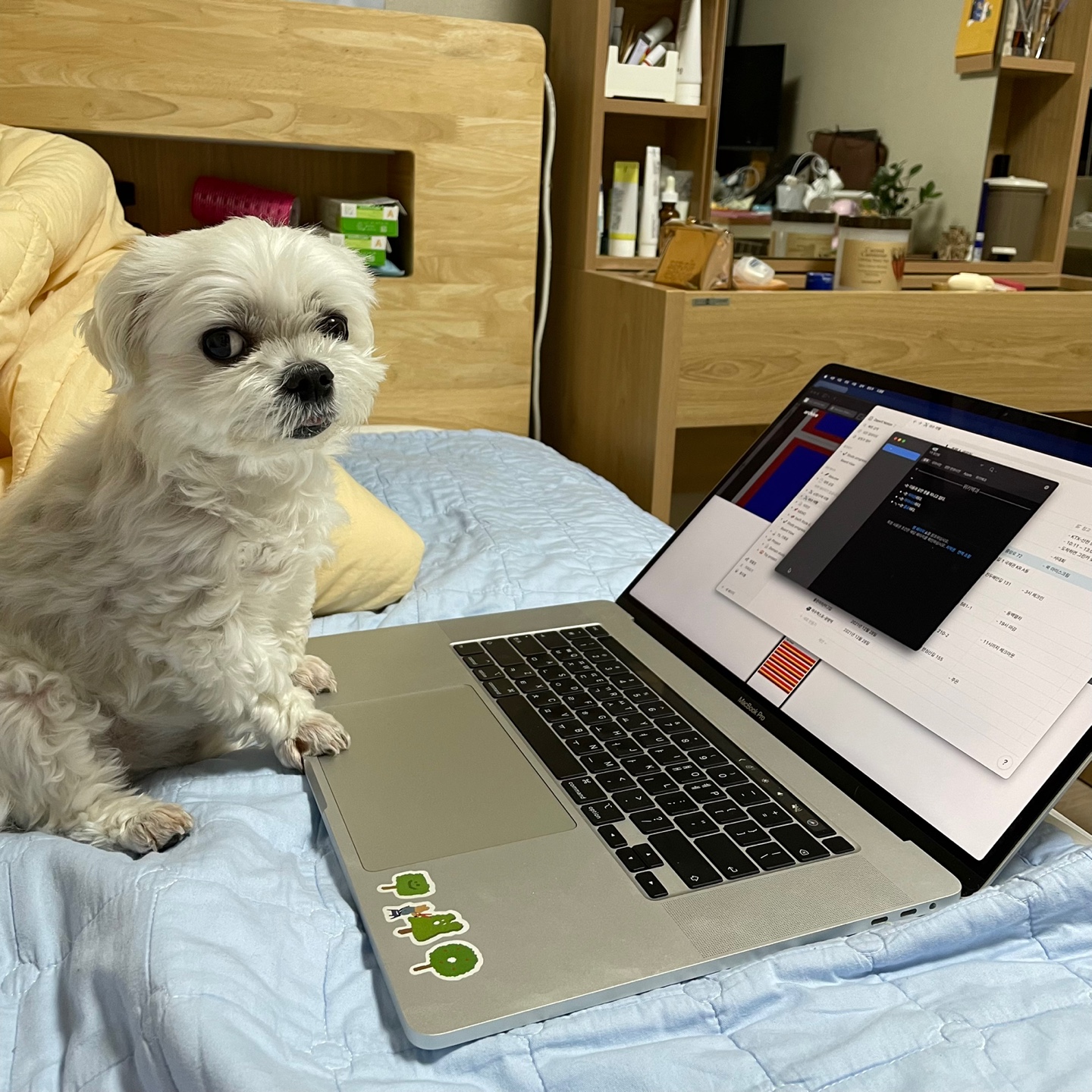카카오 로그인은 사용자를 인증하고 토큰을 발급하는 기능이다.
토큰 종류
- 액세스 토큰
- 사용자 정보 기반의 API call
- 리프레시 토큰
- 일정기간 동안 사용자 인증 절차를 거치지 않아도 액세스 토큰을 갱신 하도록 해줌
토큰 발행 절차
- 카카오 계정 인증
- 카카오톡으로 연동하여 로그인
- 웹브라우저에 계정 정보 입력을 통한 로그인
- 사용자 동의(이미 동의한 경우 스킵)
- 인가 코드 발급
- 인가 코드를 통해 토큰 발급
1. Cocoapods를 이용하여 SDK 설치
- SDK전체를 설치하고 싶다면
- KakaoSDK
target 'Project_Name' do # Comment the next line if you don't want to use dynamic frameworks use_frameworks! pod 'KakaoSDKCommon' # Pods for Project_Name end - 로그인 구현에 필요한 모듈만 설치하려면
- KakaoSDKCommon, KakaoSDKAuth, KakaoSDKUser
# Uncomment the next line to define a global platform for your project # platform :ios, '9.0' target 'Project_Name' do # Comment the next line if you don't want to use dynamic frameworks use_frameworks! pod 'KakaoSDKCommon' pod 'KakaoSDKAuth' pod 'KakaoSDKUser' # Pods for Project_Name end
2. Info.plist 설정
- 앱 실행 허용 목록(Allowlist) 등록하기
- Info > Custom iOS Target Properties >
LSApplicationQueriesSchemes(type: Array) 추가 후 item 추가- 만들어져 있는 항목이 없기 때문에 직접 추가해야함!
- item0: kakaokompassauth
- item1: kakaolink
- Info > Custom iOS Target Properties >
- URL Schemes 설정
- Info > URL Types > URL Schemes 항목에 네이티브 앱 키(Native App Key)를 입력
- ‘kakao{NATIVE_APP_KEY}’
- ex: native app key가 ‘1124234’ 이면, kakao1124234를 입력
- ‘kakao{NATIVE_APP_KEY}’
3. 초기화
AppDelegate.swift
import KakaoSDKCommon
func application(_ application: UIApplication, didFinishLaunchingWithOptions launchOptions: [UIApplication.LaunchOptionsKey: Any]?) -> Bool {
KakaoSDK.initSDK(appKey: "{NATIVE_APP_KEY}")
return true
}